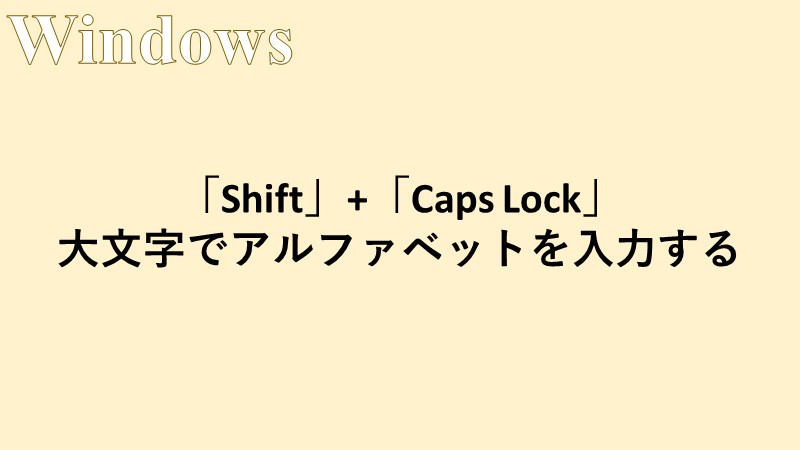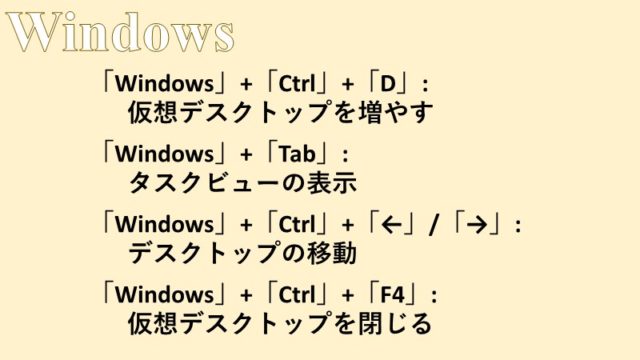- 「Shift」を押さなくても、常に大文字でアルファベットを入力する方法
今回はWindowsの機能として、アルファベットを常に大文字で入力する方法を紹介します。
Windowsのパソコンを使用している方で、英語の大文字だけを入力したい時に、常に「Shift」を押し続けていた場合は、是非覚えましょう。
パソコンに文字を入力する際に、アルファベットが常に大文字になるように設定される機能のため、ExcelやWordでアルファベット大文字を常に入力したいという場合でも、もちろん使用することができます。
「Shift」+「Caps Lock」: アルファベットを大文字で入力する
Windowsのパソコンでは「Shift」キーを押しながら、アルファベットを大文字で入力することで、アルファベットを大文字で入力することができます。
一般的な英文を書く際には、文の頭文字など一部のアルファベットのみを大文字にするため、「Shift」キーを押すのも苦にならないかもしれませんが、常に大文字を入力したい場合は意外と面倒です。
そこで本題ですが、「Shift」+「Caps Lock」を押すことで、アルファベットを常に大文字で入力できる状態にすることができます。(「Caps Lock」キーはキーボード左側の「Shift」キーの上あたりに存在します。)
この状態は、もう一度「Shift」+「Caps Lock」を押すことで解除可能です。
この「Caps Lock」の「Caps」は、「Capital letters」(日本語訳すると大文字)の略となっており、Caps Lock状態では逆に「Shift」を押しながらだとアルファベットの小文字が入力されます。
また、自分では気付かずに「Shift」+「Caps Lock」を押してしまい、入力するアルファベットがすべて大文字になってしまったが、直し方が分からなったという方も、もう一度「Shift」+「Caps Lock」を押せば元に戻せると覚えておけば安心です。
必要に応じて、Caps Lock状態に切り替えてアルファベットを効率よく入力していきましょう。